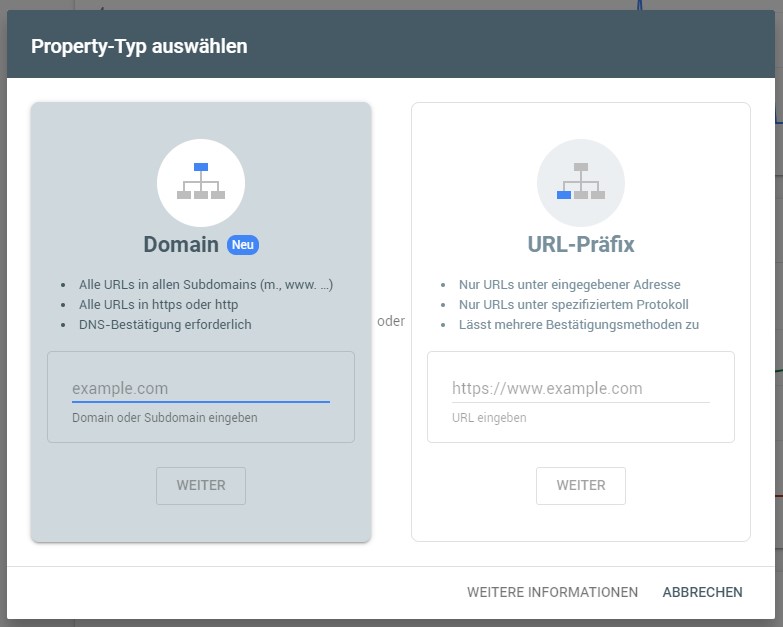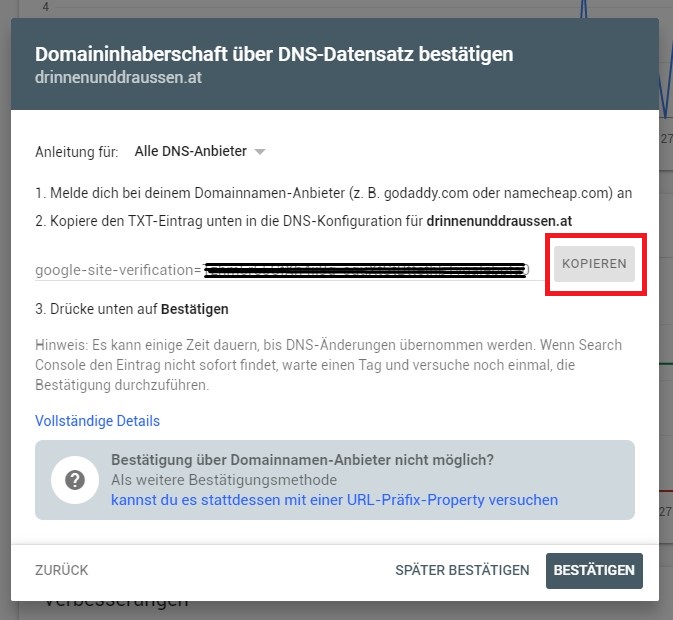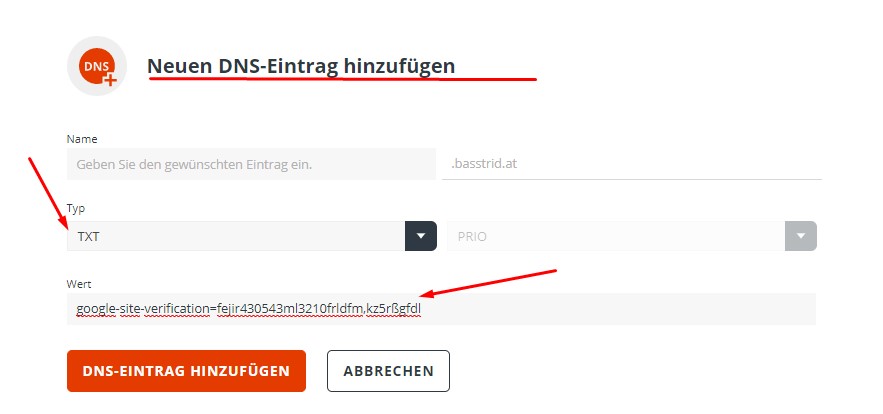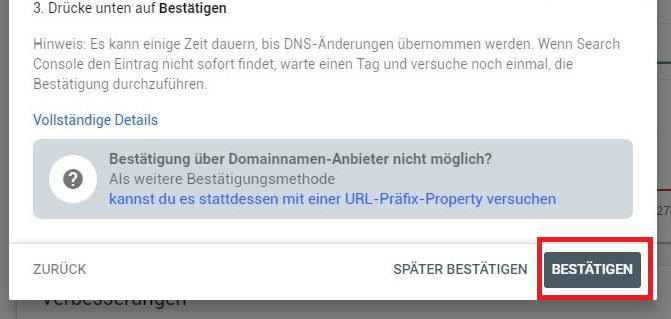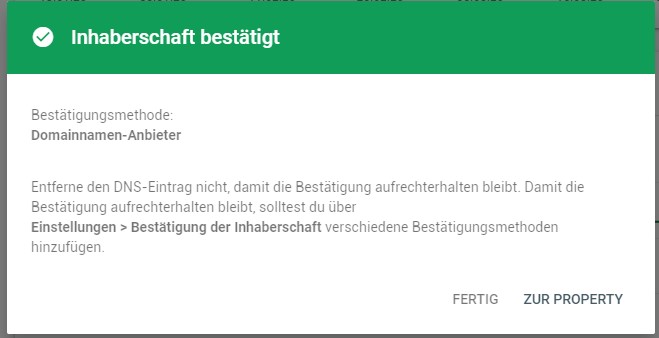Google Search Console
Deine Webseite bei Google einreichen
In der Google Search Console gibt es eine neue Möglichkeit, die Inhaberschaft deiner Webseite zu bestätigen.
Ich mache die Anmeldung einer Webseite in der Google Search Console immer sofort nach Fertigstellung, aber du kannst auch deine schon länger bestehende Webseite in der Search Console einreichen.
Wie das geht und was du dafür brauchst, kannst du in dieser Anleitung nachlesen:
Wozu du die Search Console (Google Suchkonsole) brauchst:
“Brauchen” tust du die Google Search Console gar nicht.
Sinnvoll ist sie trotzdem:
- Initial teilst du durch das Einreichen deiner Webseite Google mit, dass es eine neue Webseite gibt (also deine)
- Du kannst in der Search Console deine XML-Sitemap einreichen. Das ist eine Art Inhaltsverzeichnis deiner Webseite, die Google hilft, die Struktur zu erfassen. (Das ist aber nicht der einzige Weg – du kannst dafür auch das Plugin Google XML Sitemaps verwenden)
- Du kannst im Laufe der Zeit in der Search Console sehen, wie oft deine Webseite in der Google Suche gefunden wird, mit welchen Suchbegriffen sie gefunden wird und ob es Fehler auf deiner Seite gibt.
Entscheide selbst – die Einreichung ist auf jeden Fall recht schnell erledigt.
Was du dazu brauchst:
- Die Zugangsdaten zu deinem Google Konto
- Die Zugangsdaten zu deinem Webhoster
Öffne beide Konten am besten in einem separaten Fenster, damit du hin und her wechseln kannst.
1. Ruf die Search Console auf und melde dich bei Google an
Hier kommst du direkt zur Search Console
- Klick dann auf “Jetzt starten” und melde dich an.
- Suche links oben nach der Möglichkeit “Eine Property hinzufügen”
- Gib nun im linken Feld deinen Domainnamen (ohne http oder www) ein und klicke auf WEITER.
2. Verifizierungsmethode wählen
Google stellt dir nun mehrere Methoden zur Verfügung, wie du deine Webseite bestätigen kannst.
Eine davon ist der TXT-Eintrag.
Kopiere diesen TXT-Eintrag und füge ihn bei deinem Hoster ein (siehe dazu Schritt 3c).
3. Deine Webseite verknüpfen
Wähle dir für dich einfachste Art, deine Webseite mit Google zu verknüpfen:
a) Den Code in den <head>-Tag einfügen
Kopiere dir den Code und füge ihn im <head>-Tag deiner Webseite ein. Das kannst du auch ganz easy im Plugin All in One SEO machen.
b) txt-Dokument auf deinen Fileserver hochladen
Lade das von Google zur Verfügung gestellte txt-Dokument herunter und in das root-Verzeichnis deines Fileservers (mittels Filezilla oder WebFTP) hoch.
c) DNS Eintrag beim Hoster erstellen
Logg dich bei deinem Hoster ein.
Suche nach DNS verwalten (oder geh in den Bereich DOMAINS)
Dort
- erstellst du einen neuen DNS Eintrag
- wählst als Typ TXT aus und
- kopierst den Code von Google hinein
Das sieht dann ungefähr so aus:

Hi, ich bin Astrid.
Ich bin spezialisiert auf WordPress und Divi und helfe dir, die DSGVO mit Hausverstand umzusetzen.
Melde dich zum Newsletter an!
Melde dich zu meinem Newsletter an, wenn du in puncto WordPress, Content, Technik und Datenschutz informiert bleiben möchtest.